Win10上帝模式开启全攻略:快速掌握开启方法
Win10的“上帝模式”这个“工具箱”文件夹超级方便又实用。那要怎么开启Win10的上帝模式呢?今儿个小编就给大伙分享一下开启Win10上帝模式的方法,一块来学学吧!
Win10的“上帝模式”呢,它其实是个默认隐藏的文件夹,这个文件夹包含了Win10的所有设置。你可以把它当作是传统控制面板选项的完全展开形式。在Windows 10系统里,“设置”这个功能替代了控制面板。不过呢,“设置”这个功能现在还不太完善,有好多设置还是得用传统的办法来操作。比如说,有些特定的网络设置或者系统安全设置,在新的“设置”里找不到相应的选项,还得回到传统的控制面板里去设置。
win10上帝模式怎么开启?
首先,开启“上帝模式”。
那个文件夹是默认隐藏起来的,所以得通过特定的入口才能打开它。在运行的时候,执行下面这个命令:
shell:::{ED7BA470-8E54-465E-825C-99712043E01C}
能看到“所有任务”文件夹已被打开,在这儿你能看到Win10的全部设置。这里提到的“文件夹”和控制面板的样式是一样的,也采用了文件资源管理器这种形式。打个比方,就像我们平常在电脑上找文件,文件资源管理器是个很方便的工具,这里的“所有任务”文件夹和控制面板就借助了它这种形式,让我们能轻松看到相关的设置内容。
第二步,创建桌面快捷方式
这时候呢,把红圈里地址栏的图标拖到桌面上去,就能创建快捷方式啦。
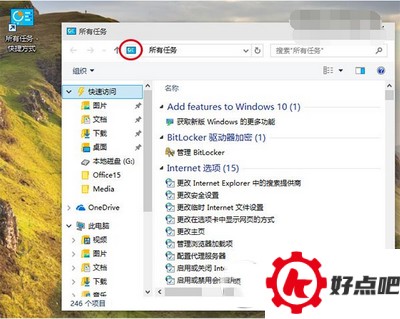
接着,就能把这个快捷方式固定在“快速启动”与“开始屏幕”上了。
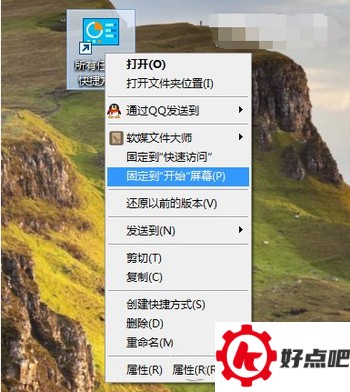
第三步呢,要把“所有任务”都固定在任务栏上。
你可能会觉得,打开“所有任务”窗口后,在任务栏图标上右击,再选择“将此程序固定到任务栏”就行了。可实际上没那么容易,用这种办法固定之后,再打开出现的会是控制面板,而不是“所有任务”。所以呢,要是想把这个文件夹固定到任务栏上,就得单独创建快捷方式。打个比方,就好像你要把一个特殊的工具放到常用的工具箱里,原以为按照常规方法就能放进去,结果却放错了地方,这就说明常规方法在这个时候是不可行的,只能找另外的途径,也就是单独创建快捷方式,才能达到目的。
方法如下:
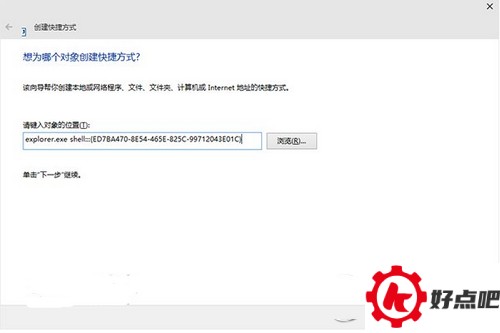
先在桌面创建一个新的快捷方式,接着输入“explorer.exe shell:::{ED7BA470 - 8E54 - 465E - 825C - 99712043E01C}”,再去点击“下一步”。
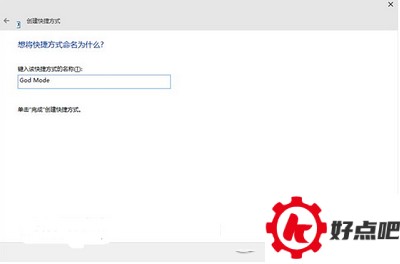
给快捷方式命名的时候,想怎么命名都行。之后呢,只要点击“完成”就好了。
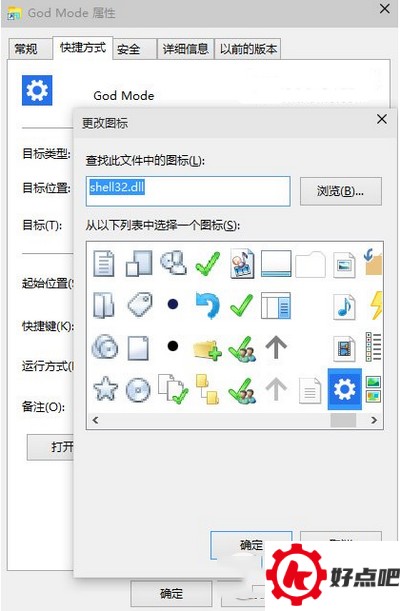
如果不喜欢默认图标,可以自行更换
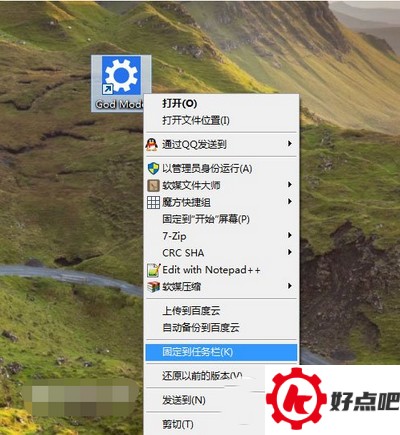
用这种方式创建快捷方式后就可以固定到任务栏了
那些经常会用到各种各样控制面板设置的朋友,这种方法能让每一项设置都看得清清楚楚,操作起来也很方便。





